excel文件改为工作簿模式 通过备份文件将Excel工作簿恢复到修改之前的状态的方法
excel文件改为工作簿模式 通过备份文件将Excel工作簿恢复到修改之前的状态的方法,在这个电脑办公的时代,要是不掌握点office办公软件相关的知识那你简直就没有晋升的机会了,excel文件改为工作簿模式这个问题,不知道是否也困扰着你,关于excel文件改为工作簿模式 通过备份文件将Excel工作簿恢复到修改之前的状态的方法看完这篇文章你一定会有所收获,我们一起了解下吧!
在使用Excel的过程中,用户可能会因为一时疏忽,错误地修改或删除了重要的数据。在没有关闭工作簿的前提下,对于文件的某些更改是可以撤销的,但是,如果用户对工作簿进行了修改,然后保存并关闭了工作簿,这时如何将工作簿恢复到之前的状态呢?
为了防止由于误操作而导致的数据丢失,用户可以对重要的Excel文件进行备份,生成一个后缀为“.xlk”的备份文件。这样,即使对工作簿进行了错误地修改或者删除操作,也可以通过这个备份文件将工作簿恢复到修改之前的状态,具体的操作步骤如下。
1、打开需要进行备份的工作簿,单击【Office按钮】,在随即打开的下拉菜单中,执行【另存为】命令,打开“另存为”对话框。
2、单击“另存为”对话框下方的【工具】按钮,在随即打开的下拉菜单中,执行【常规选项】命令(如图1所示),打开“常规选项”对话框。
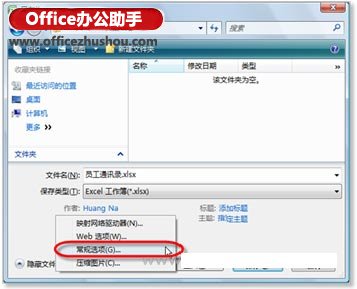
图1 执行“工具”下拉菜单中的【常规选项】命令
3、选中“生成备份文件”复选框,如图2所示,然后连续单击【确定】和【保存】按钮,将其保存到指定的位置。
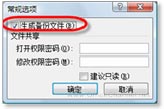
图2 选中“生成备份文件”复选框
经过上述设置之后,当对修改过的工作簿进行保存时,系统会自动生成一个同名的备份文件(后缀为“.xlk”),如图3所示,打开该文件即可查看修改之前的Excel文件。

图3 “员工通讯录”的备份文件
以上就是excel文件改为工作簿模式 通过备份文件将Excel工作簿恢复到修改之前的状态的方法全部内容了,希望大家看完有所启发,对自己的工作生活有所帮助,想要了解更多跟excel文件改为工作簿模式 通过备份文件将Excel工作簿恢复到修改之前的状态的方法请关注我们优词网!




 400-685-0732
400-685-0732
